Kuinka peruuttaa Disney Plus
Mitä tietää
- Disney Plus -tilauksen peruuttaminen vaihtelee sen mukaan, missä rekisteröidyit ensimmäisen kerran suoratoistopalveluun, ei välttämättä siitä, missä katsot sitä.
- Sinun on peruutettava se joko verkossa, Apple-tilisi asetuksista tai Google Play App Storesta.
- Voit poistaa Disney-tilin ja kaikki tiedot kokonaan (ei vain Disney Plus: n) siirtymällä osoitteeseen Walt Disney Companyn verkkosivuilla.
Tässä artikkelissa kerrotaan, kuinka Disney Plus -tilaus peruutetaan verkossa iOS- ja Android-käyttöjärjestelmissä. Jos et muista, kuinka rekisteröidyit Disney+:aan, kokeile jokaista alla olevista tavoista. Disney+ -peruutusvaihtoehto näkyy vain järjestelmässä, johon kirjauduit sisään.
Disney Plus -tilauksen peruuttaminen verkossa
Jos rekisteröidyit Disney+ -tilaukseen verkon kautta, peruutat sen virallisen Disney+ -verkkosivuston kautta.
Avaa haluamasi nettiselain ja mene kohtaan DisneyPlus.com.
-
Avaa valikko viemällä hiiren osoitin profiilikuvasi päälle oikeassa yläkulmassa.
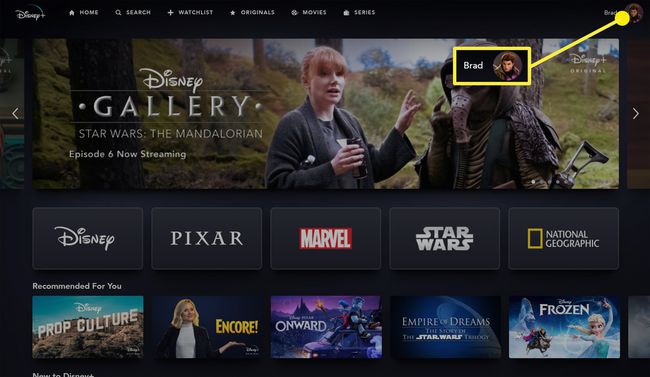
-
Klikkaus Tili.
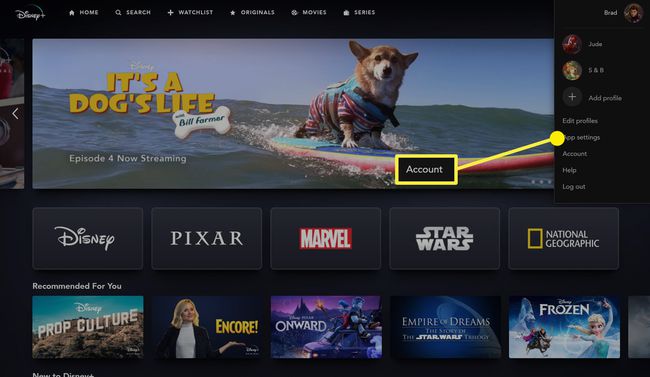
-
Klikkaus Maksutiedot.
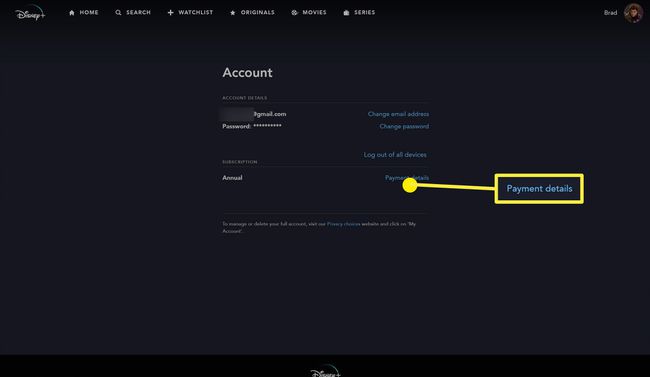
-
Klikkaus Peruuta tilaus.
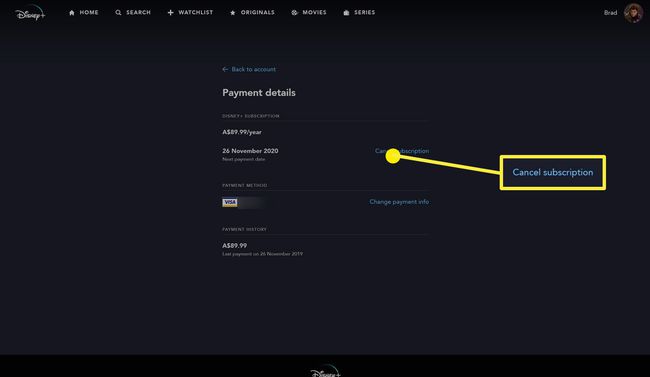
Disney Plus -tilauksen peruuttaminen iOS: ssä
Jos olet tilannut Disney+:n iOS-laite kuten iPhone, iPad tai Apple TV, sinun on peruutettava Disney+ -palvelusi Apple-tilisi asetuksista.
Avata asetukset iOS-laitteellasi.
Napauta iTunes ja App Store.
-
Napauta Apple ID ja siihen liittyvä sähköpostiosoite.
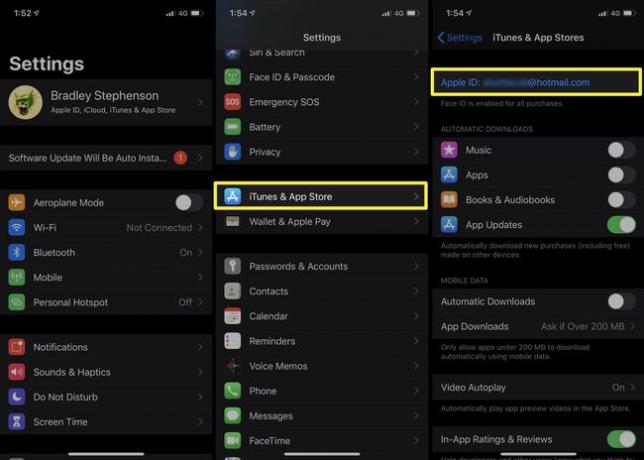
Napauta Näytä Apple ID.
Napauta Tilaukset.
-
Jos näet Disney+:n tilausluettelossasi, napauta sitä ja napauta sitten Peruuta tilaus.
Jos et näe Disney+:aa, olet todennäköisesti rekisteröitynyt toisen Apple-tilin, Android-älypuhelimen tai -tabletin tai verkon kautta.
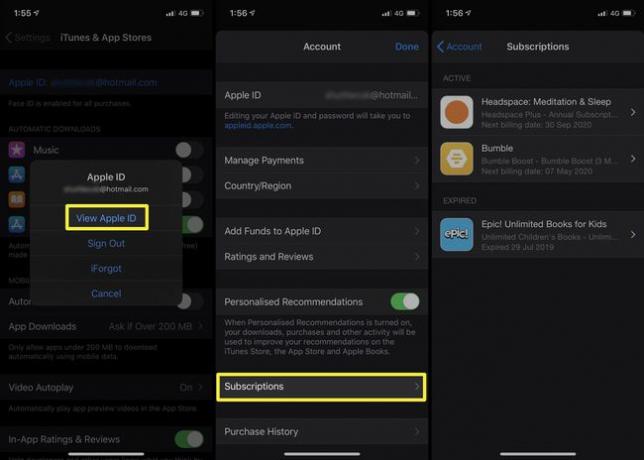
Disney+:n peruuttaminen Androidissa
Tilauksen peruuttaminen osoitteessa Android-laite, sinun tarvitsee vain avata Google Play -sovelluskauppa, napauta omaasi Profiilikuvake > Maksut ja tilaukset > Tilauksetja napauta sitten Peruuttaa vieressä Disney+.
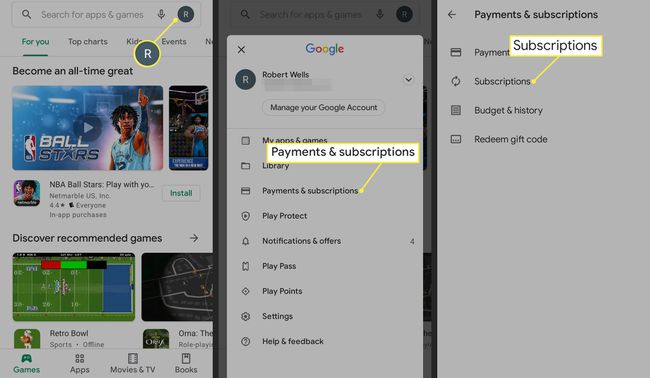
Jos et näe Disney+ -palvelua Google Play -tilauksissasi, yritä vaihtaa Google-tiliä, jos laitteeseesi on liitetty useita tilejä.
Mitä tapahtuu, kun peruutan Disney Plusin?
Kun peruutat Disney+ -tilauksen, tilaus pysyy itse asiassa täysin aktiivisena seuraavaan uusimispäivään asti, jonka jälkeen se lakkaa toimimasta. Tähän päivään asti voit jatkaa Disney+:n käyttöä normaalisti kaikilla laitteillasi.
Disney+:n peruuttaminen ei poista tietojasi tai Disney-tiliäsi. Tämä tarkoittaa, että jos haluat kokeilla Disney+:aa uudelleen tulevaisuudessa, voit käyttää samaa tiliä uudelleen.
Jos peruutat Disney+:n ja tilauksellasi on paljon aikaa jäljellä, se on mahdollista pyytää hyvitystä molemmista Google Play -sovelluksesta tallentaa ja Applen iTunes ja App Store.
Disney Plus -tilin tietojen poistaminen
Jos haluat poistaa Disney-tilisi ja kaikki siihen liittyvät tiedot kokonaan, voit tehdä sen käymällä osoitteessa Walt Disney Companyn verkkosivuilla ja napsauttamalla Disney-, ESPN-, ABC-, Marvel- ja Star Wars -tilit alla Hallinnoi tilisi rekisteröintejä ja sitten napsauttamalla Poista tili näytön alareunassa.
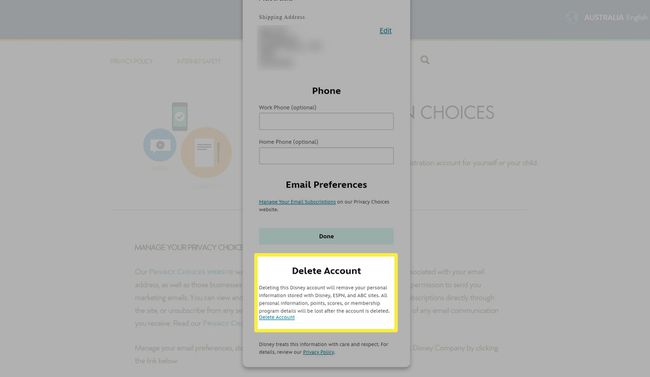
Poistettavaa tiliä voidaan käyttää muille Disney-sivustoille ja palveluille, joten ole varovainen. Se voisi liittyä paljon muuhunkin kuin vain Disney+ -suoratoistopalveluun ja -sovelluksiin.
